Notepad ++は、Windowsユーザーの間で最も人気のあるテキストエディタの1つです。構文の強調表示など、操作するための多数のオプションが用意されています。このアプリケーションはC++で記述されており、純粋なWin32APIとSTLを使用しています。プログラムのサイズを小さくし、CPUの使用量を減らして実行を高速化します。
このチュートリアルは、スナップパッケージを使用してFedoraシステムにNotepad++をインストールするのに役立ちます。
前提条件
- デスクトップアクセスを備えたFedoraシステム
- sudo特権アカウントへのアクセス
ステップ1-Snapdをインストールする
Snapdは、Linuxユーザーに人気のあるパッケージマネージャーアプリケーションです。スナップパッケージは、依存関係を含む自己完結型のパッケージです。以下のコマンドを実行して、SnapdデーモンをFedoraシステムにインストールします。
sudo dnf install snapd
次に、シンボリックリンクを作成して、システムへのインストールを完了します。
sudo ln -s /var/lib/snapd/snap /snap
次に、システムを再起動してインストールを完了します。ログアウトしてから再度ログインするだけで、変更を適用できます。
ステップ2–FedoraにNotepad++をインストールする
Notepad ++はWINEプラットフォーム上で実行され、Unixライクなオペレーティングシステム上のWindowsアプリケーションとの互換性を提供します。
スナップパッケージマネージャーを使用してNotepad++をインストールします。これにより、Fedoraシステムで実行するために必要なすべての依存関係もインストールされます。 Notepad ++をFedoraにインストールするには、次のように入力します。
sudo snap install notepad-plus-plus
次のような出力になります:
notepad-plus-plus 7.8.6 from Taqu Raza (mmtrt) installed
ステップ3–Notepad++を起動する
上記の手順を完了すると、Notepad++がFedoraシステムにインストールされます。次に、アプリケーションからNotepad++を起動します。アプリケーションを検索すると、次のような起動アイコンが表示されます:
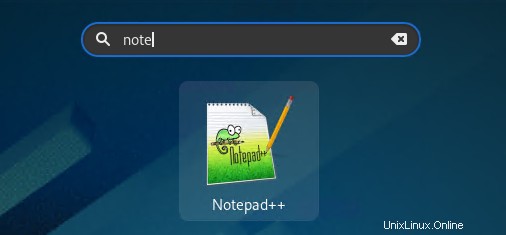
Notepad++はFedoraシステムで使用する準備ができています。
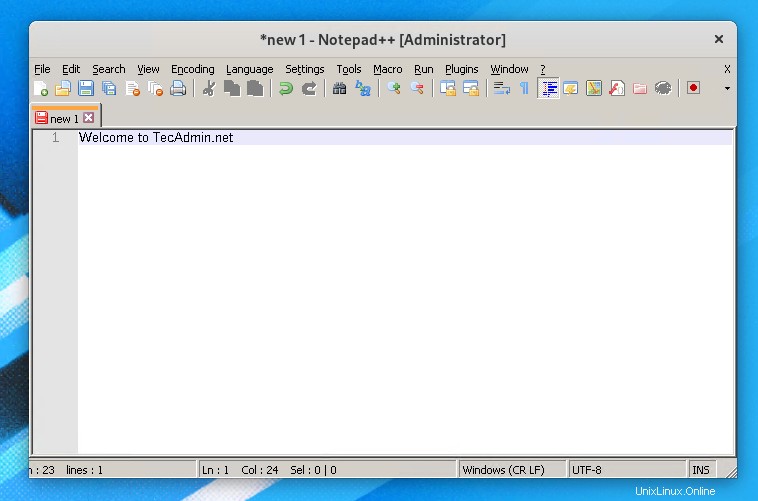
ステップ4–Notepad++をアンインストールする
アプリケーションが不要なときはいつでも、スナップパッケージを削除できます。 FedoraシステムからNotepad++をアンインストールするには、以下を実行します:
sudo snap remove notepad-plus-plus
結論
このチュートリアルでは、スナップパッケージを使用してFedoraLinuxシステムにNotepad++をインストールする方法を学びました。